Q-info 第201号 2024年9月発行 【IT雑情報】
スクリーンショットとクリップボード履歴の活用
資料作成時などに、必要な情報をスクリーンショットで撮影、クリップボード履歴に保存しておくことで、
効率的に作業することができます。
クリップボード履歴は、コピーしたテキストや画像を一時的に保存し、後で再利用できる機能です。
これらの機能を活用して、日々の作業をより効率的に進めてみてください。
スクリーンショットを撮影する
スクリーンショットを取りたい範囲を決め(図の赤枠の範囲)
Win+Shift+S キーを押してSnipping Toolを起動してその範囲を指定します。
その指定範囲の画像がクリップボードに自動的に記録されます。
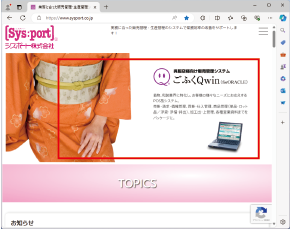
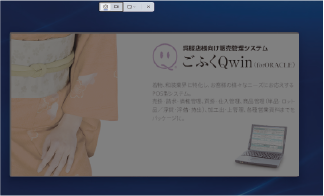
クリップボード履歴を呼び出す
自動的に記録された画像はWin+ V キーで呼び出すことができます。
最大25件のアイテムを保存でき、WordやExcelに貼り付けることができます。
Win + V キーを押すと履歴が表示されるので必要なものを簡単に呼び出すことができます。
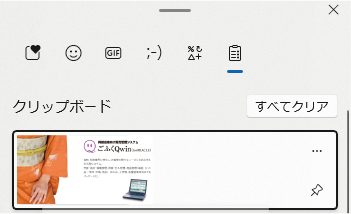
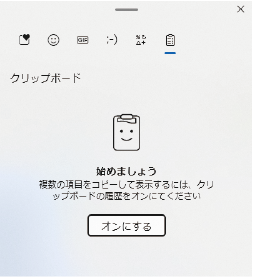
初めて使用するときは「始めましょう」という表示が出ますので「オンにする」をクリックして下さい。
